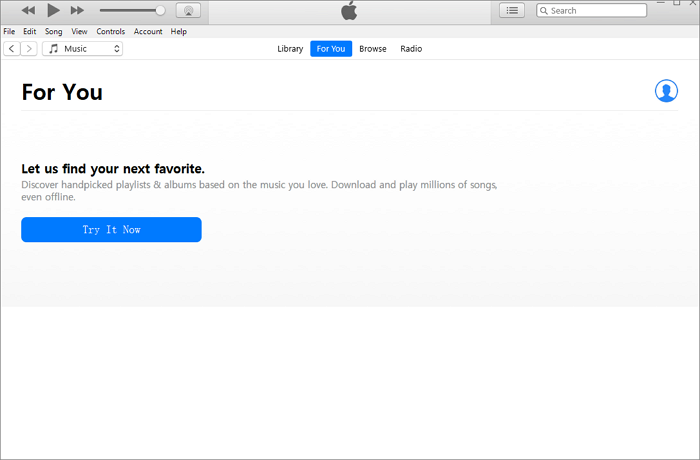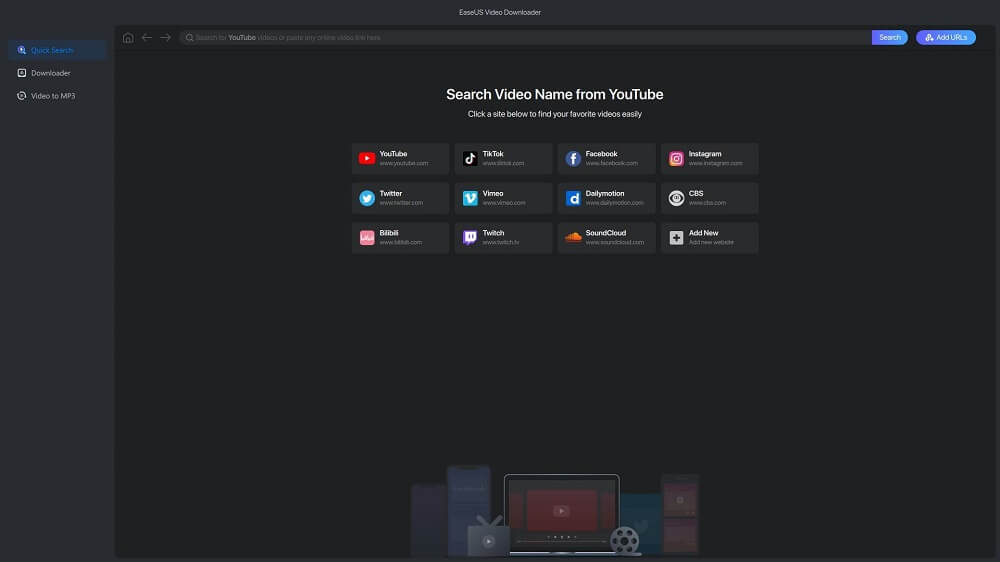文章內容
就像上面的 Reddit 用戶一樣,人們在下載他們最喜歡的 YouTube 影片時經常會遇到輸出畫質的問題。無論您觀看還是將其發佈在社交媒體上,模糊的影片總是令人惱火。這就是為什麼用戶總是尋求一種解決方案來實現銳利、清晰、高解析度的輸出,以改善離線觀看體驗。
但別擔心,本文將介紹三種有效的工具來下載 YouTube 影片而不降低畫質。讓我們一一挖掘它們的細節吧!
如何免費下載 YouTube 高清影片
無論您尚未訂閱 YouTube Premium 還是該功能在您所在的位置不可用,都可以嘗試使用 EaseUS Video Downloader 在 Windows 和 Mac 上下載 YouTube 影片,而不會降低畫質。
EaseUS Video Downloader 可協助您保存 YouTube 播放清單、頻道以及高清、超高清或 4K 影片。您可以在 YouTube、TikTok、Facebook、Instagram 和其他社交網站上播放影片時以所需的檔案格式下載媒體檔案。這樣您就不必錯過現場表演中有趣的片段。
其快速影片搜尋選項使下載變得毫不費力,並且比類似工具快 30 倍。此外,您還可以受益於其批次功能,同時下載多個剪輯、節目、遊戲玩法等。即使在下載 YouTube 影片並將其轉換為 MP3 格式時預覽影片也不麻煩。
現在,取得這款可靠且專業的影片下載器,並按照步驟將您最喜愛的 YouTube 影片儲存到筆記型電腦!
💡讓我們按照以下步驟免費下載高清 YouTube 影片:
步驟 1. 打開 EaseUS Video Downloader,然後將 YouTube 影片的網址複製到該程式並單擊“搜尋”。

步驟 2. 檢查影片並單擊“下載”繼續。

步驟 3. 根據需要選擇所需的輸出格式(MP4 或 MP3)和品質。完成後,單擊“下載”開始下載影片。

步驟 4. 等待下載完成。完成後,單擊“打開”檢查下載的檔案。
免責聲明:本指南僅供個人合理使用。 EaseUS 與 YouTube 沒有任何合作或附屬關係,從不主張任何侵犯版權的行為,請在使用前確認版權。
使用 Premium 下載高畫質 YouTube 影片
YouTube Premium 是用戶實現高清 YouTube 影片離線播放的絕佳選擇。您可以在 Android、iOS 以及 Chrome、Firefox、Edge 和 Opera 等瀏覽器上輕鬆觀看和下載最佳畫質的影片。但是,條件是您所在的位置可以使用此選項。
無需將裝置連接到互聯網,您最多可以播放所有下載的影片 29 天。但在某些地區,影片最多只能播放 48 小時。
💡這裡有一個關於如何從 YouTube 下載最佳畫質影片的簡短教學:
步驟 1.第一步涉及在手機上或電腦上的瀏覽器中啟動 YouTube 應用程式。現在,快速搜尋並播放您喜愛的高清影片。
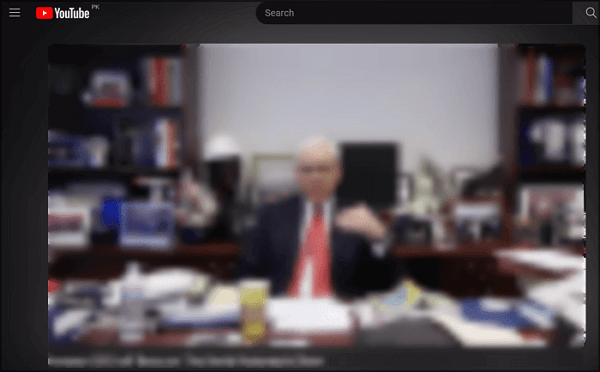
步驟 2.在要儲存的影片的觀看頁面上,從可用選單中按影片下方的「下載」按鈕。
步驟 3.最後,選擇所需的畫質「高 (720p) 」或「全高清 (1080p) 」。等待下載完成。完成後,「下載」圖示將變成黑色。就這樣!

如果您想了解如何在其他下載網站上不使用任何軟體下載YouTube影片,可以閱讀下面的段落進一步學習:
如何在沒有任何軟體的情況下下載 YouTube 影片
如果您想在不使用任何軟體的情況下下載 YouTube 影片,可以使用線上 YouTube 影片下載器。
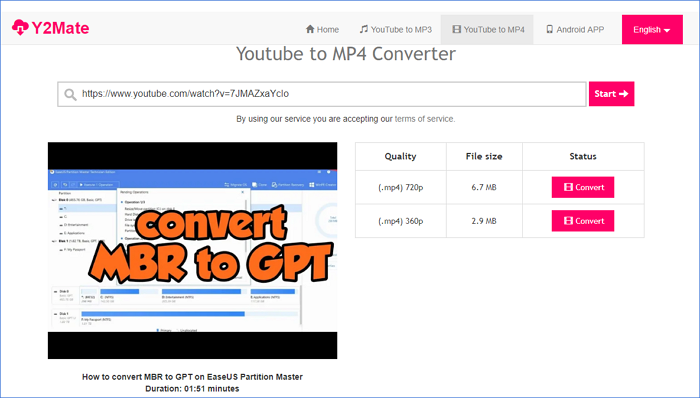
結論
總而言之,您可以透過從可用的方法中選擇所需的方法來輕鬆下載 YouTube 影片,而不會降低畫質。然而,EaseUS Video Downloader是所有軟體中推薦度最高的。這一一體化程式支援高達 8K 解析度和 128kbps。使用 URL,您可以保存 YouTube 和其他社交網站的音訊和視訊檔案。它還可以幫助您將音樂從 YouTube 下載到您的電腦 。現在,下載這款安全可靠的軟體,享受其出色的影片保存選項,無需廣告和插件。
關於無損下載高畫質 Youtube 影片的常見問題 FAQs
除了上述討論之外,我們還考慮一些有關在不降低畫質的情況下下載 YouTube 影片的常見問題:
Q1.為什麼我的 YouTube 下載畫質這麼差?
下載的 YouTube 影片畫質不佳背後存在多種原因。其中包括網路連線不良、視訊畫質設定低、顯示卡驅動程式過時或任何其他故障。此外,您的下載器可能不支援高解析度。
Q2。哪種下載畫質最適合 YouTube?
根據 YouTube 的建議設置,免費版本中的最佳影片畫質是 144p 和 480p。不過,這適用於 YouTube Premium 訂閱者的 720p 和 1080p 影片。
Q3。使用線上影片下載器有哪些風險?
儘管使用線上影片下載器是可行的,但不要忘記風險。您的線上影片下載器可能包含可能損害您的電腦的惡意軟體,從而侵犯您的資料和隱私。